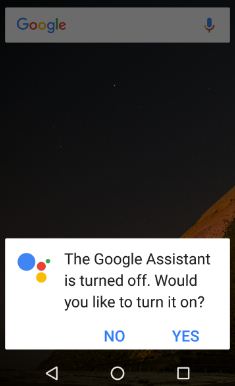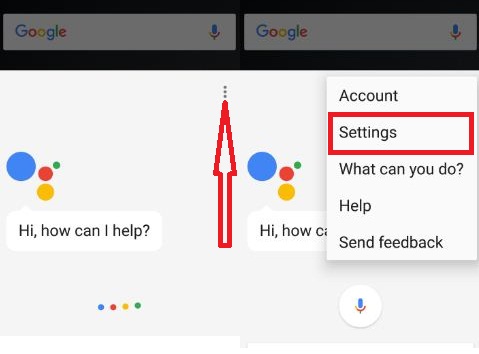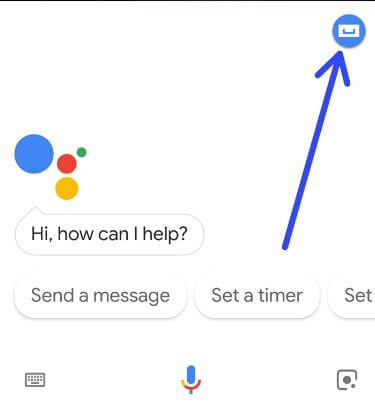Como ativar o menu do assistente no Android 6.0 Marshmallow
Veja como ativar ou ativar o menu do assistente no dispositivo Android Lollipop 5.1.1 e Marshmallow 6.0. Usando o recurso de menu do assistente, você pode ativar funções para melhore a acessibilidade do seu telefone Android para usuários com destreza reduzida. Ao ativar o menu do assistente no Androidtelefone, você pode ver uma pequena tela que inclui menu, incluindo aplicativos recentes, tela inicial, voltar, painel de notificação, cursor, volume, bloqueio, capturas de tela, zoom de pinça fácil, opções do dispositivo e configurações de menu. Além disso, defina suas opções de uso diário no menu e reordene-as. Altere também o tamanho do touchpad, o tamanho do cursor e a velocidade do cursor. Você pode habilitar o assistente mais recursos para mostrar as opções do menu contextual para os aplicativos selecionados.
- Como usar destreza e interação Android 6.0 Marshmallow
- Como configurar o controle dos pais no telefone Android
Como ativar o menu do assistente Android Marshmallow 6.0
Passo 1: Abra o "Definições”Aplicativo em seu smartphone.

Passo 2: Role para baixo até ver “Acessibilidade”Opções e abri-lo.
Você pode ver várias seções.

Etapa 3: Toque em “Destreza e interação”Na seção de categorias.

Passo 4: Toque em “Menu do assistente”.

Por padrão, o menu do assistente está desativado em seu telefone Android.

Etapa 5: Ativar "Sobre".

Etapa 6: Toque em “Menu do Assistente”Símbolo.

Você pode ver várias opções para definir diretamente usandomenus assistentes, como tela inicial, painel de notificação, capturas de tela, opções do dispositivo e muito mais. Agora altere o touch pad e as configurações de tamanho e velocidade do cursor em seu smartphone Android.

Esta opção de menu do assistente também inclui outros recursos que são desligados por padrão no “Assistente mais”Recurso em seu dispositivo. Para habilitar o assistente plus, você deve habilitar o recurso de menu do assistente em seu telefone Android.
Etapa 7: Ative “Assistant plus”
Isso é tudo. Acima você pode ver as etapas para ativar o menu do assistente do dispositivo Android Marshmallow. Você achou isso útil? Deixe-nos saber na caixa de comentários abaixo. Será um prazer ajudá-lo.